
Is dócha gurb é an brabhsálaí an clár is mó éilimh agus is minice a úsáidtear ar ríomhaire le beagnach aon úsáideoir, agus dá bhrí sin nuair a thagann fadhbanna chun cinn ina chuid oibre, bíonn sé míthaitneamhach faoi dhó. Mar sin, ar chúiseanna go hiomlán neamh-shoiléir, d’fhéadfadh an fhuaim imeacht i Yandex.Browser. Ach ná bí éadóchasach, mar inniu inseoidh muid duit conas é a chur ar ais.
Féach freisin: Cad ba cheart a dhéanamh má mhoillíonn an físeán i Yandex.Browser
Athshlánú fuaime i mBrabhsálaí Yandex
B’fhéidir nach bhfuil aon fhuaim sa bhrabhsálaí gréasáin ar chúiseanna éagsúla, agus tá a “culprit” féin ag gach ceann acu - is é Yandex.Browser féin é, nó na bogearraí atá riachtanach lena fheidhmiú, nó an córas oibriúcháin féin, nó an trealamh atá comhtháite ann. Breithnímid gach ceann acu níos mionsonraithe agus, níos tábhachtaí fós, cuirimid réitigh éifeachtacha ar an bhfadhb i láthair.
Sula dtéann tú ar aghaidh leis na moltaí thíos, áfach, seiceáil fós an bhfuil an toirt ar an leathanach ar a n-éisteann tú le fuaim nó féachaint ar fhíseán casta agat. Agus ba cheart duit aird a thabhairt ní amháin ar an imreoir féin, ach ar an gcluaisín freisin, mar is féidir an fhuaim a mhúchadh go sonrach di.
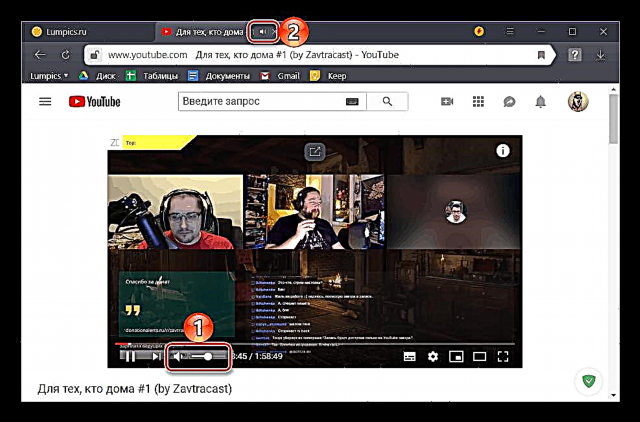
Nóta: Mura bhfuil fuaim ann ní amháin sa bhrabhsálaí gréasáin, ach sa chóras oibriúcháin iomlán freisin, féach an t-alt seo a leanas chun a fheidhmiúlacht a athbhunú.
Léigh níos mó: Cad atá le déanamh mura bhfuil aon fhuaim i Windows
Cúis 1: Múchadh Bogearraí
Mar is eol duit, i Windows is féidir leat ní amháin méid an chórais oibriúcháin ina iomláine a rialú, ach a chomhpháirteanna aonair freisin. Is féidir nach bhfuil aon fhuaim i Yandex.Browser toisc go bhfuil sé díchumasaithe don iarratas seo nó go socraítear an luach íosta. Is féidir leat é seo a fhíorú mar seo a leanas:
- Cuir an cúrsóir ar an deilbhín rialaithe toirte, cliceáil ar dheis air agus roghnaigh an mhír sa roghchlár a osclaítear "Meascthóir toirt oscailte".
- Cas air fuaim nó físeán le fuaim i mbrabhsálaí gréasáin Yandex agus féach ar an meascthóir. Tabhair aird ar an leibhéal ag a bhfuil rialtóir leibhéal na comhartha don bhrabhsálaí. Má tá sé “casta” go nialas nó gar d’íosmhéid, é a ardú go leibhéal inghlactha.

Má dhéantar an deilbhín atá suite thíos a thrasnú, ansin déantar an fhuaim a fhuaimniú. Is féidir leat é a chumasú trí chliceáil fánach ar an deilbhín seo leis an gcnaipe luiche ar chlé. - Ar choinníoll gurb é an chúis atá leis an easpa fuaime ná a fhollán fisiceach, socrófar an fhadhb. Seachas sin, má bhí toirt seachas nialas nó íosmhéid ag an meascthóir i dtosach, téigh go dtí an chéad chuid eile den alt.
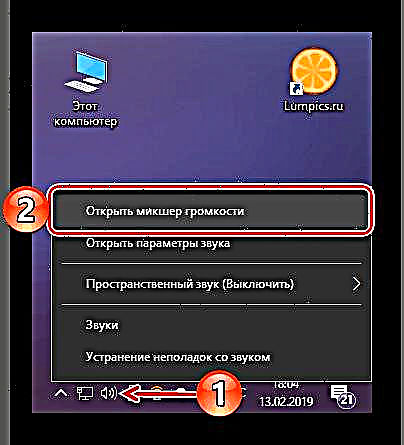


Cúis 2: Fadhbanna le trealamh fuaime
Is féidir freisin go spreagann an easpa fuaime i Yandex.Browser oibriú mícheart an trealaimh fuaime nó na mbogearraí atá freagrach as a fheidhmiú. Tá an réiteach sa chás seo simplí - ar dtús ní mór duit an tiománaí fuaime a nuashonrú, agus ansin, mura gcabhraíonn sé sin, é a athshuiteáil agus / nó a rolladh ar ais. Labhraíomar faoin gcaoi a ndéantar é seo in alt ar leithligh, a bhfuil nasc leis thíos.
Tuilleadh sonraí:
Trealamh fuaime a aisghabháil
(féach "Modh 2" agus "Modh 4")
Cúis 3: Adobe Flash Player
In ainneoin go bhfuil formhór na bhforbróirí brabhsálaithe gréasáin tar éis úsáid theicneolaíocht Flash a thréigean, nó tá sé beartaithe acu é a dhéanamh go luath amach anseo, go sonrach i Yandex, úsáidtear seinnteoir gréasáin Adobe fós. Is é an té a d’fhéadfadh a bheith mar chúis leis an bhfadhb atá á breithniú againn, ach tá an réiteach sa chás seo simplí go leor. Ar dtús, ní mór duit a chinntiú go bhfuil an leagan is déanaí de Adobe Flash suiteáilte ar do ríomhaire agus, mura bhfuil, é a nuashonrú. Má tá an t-imreoir ábhartha, beidh ort é a athshuiteáil. Cuideoidh na hábhair seo a leanas leat é seo go léir a dhéanamh (go beacht san ord atá beartaithe againn):
Tuilleadh sonraí:
Conas Adobe Flash Player a nuashonrú
Conas Flash Player a bhaint go hiomlán
Suiteáil Adobe Flash ar ríomhaire
Cúis 4: Ionfhabhtú víreasach
Féadann bogearraí mailíseacha líon mór fadhbanna a chruthú maidir le hoibriú a gcomhpháirteanna tríd an gcóras oibriúcháin a threá. Ag glacadh leis go dtagann an chuid is mó de na víris ón Idirlíon agus go ndéanann siad parasitize i mbrabhsálaithe gréasáin, d’fhéadfadh gurb iad sin an chúis gur cailleadh fuaim i Yandex.Browser. Chun a thuiscint an bhfuil sé amhlaidh, is gá scanadh cuimsitheach Windows a dhéanamh agus, má aimsítear lotnaidí, bí cinnte deireadh a chur leo. Chun seo a dhéanamh, bain úsáid as na moltaí ó ghné-ailt ar ár suíomh Gréasáin.
Tuilleadh sonraí:
Scan do ríomhaire le haghaidh víris
Deireadh a chur le víris i mbrabhsálaí gréasáin
Conas do ríomhaire a chosaint ar ionfhabhtú víris
Athchóirigh agus / nó athshuiteáil an brabhsálaí
Sa chás céanna, mura dócha go mbeidh aon cheann de na roghanna chun ár bhfadhb reatha a pléadh thuas a réiteach, rud nach dócha, molaimid duit Yandex.Browser a athshlánú nó a athshuiteáil, is é sin, é a athshocrú ar dtús, agus ansin, mura gcabhraíonn sé sin, an leagan reatha a bhaint agus a shuiteáil go hiomlán. . Má tá an fheidhm sioncrónaithe cumasaithe sa chlár, níor cheart duit a bheith buartha faoi shábháilteacht sonraí pearsanta, ach fiú gan é is féidir leat faisnéis thábhachtach den sórt sin a shábháil. Níl le déanamh agat ach eolas a chur ar na hábhair a chuirtear i láthair ag na naisc thíos agus na moltaí a rinneadh iontu a leanúint. Chomh luath agus a dhéanann tú é seo, is dócha go ndéanfaidh Yandex fuaim arís i do bhrabhsálaí gréasáin.
Tuilleadh sonraí:
Athchóirigh Yandex.Browser
Bain an brabhsálaí go hiomlán ó Yandex
Brabhsálaí Gréasáin Yandex a shuiteáil ar ríomhaire
Athshuiteáil Yandex.Browser le leabharmharcanna sábhála
Conclúid
In ainneoin roinnt mhaith cúiseanna nach bhféadfadh aon fhuaim a bheith i Yandex.Browser, ní bheidh sé deacair aon cheann acu a bhrath agus a dhíchur, fiú amháin d’úsáideoir gan taithí. Is féidir fadhb den chineál céanna a bheith ann i mbrabhsálaithe gréasáin eile, agus sa chás seo tá alt ar leithligh againn.
Féach freisin: Cad atá le déanamh má chailltear fuaim sa bhrabhsálaí












